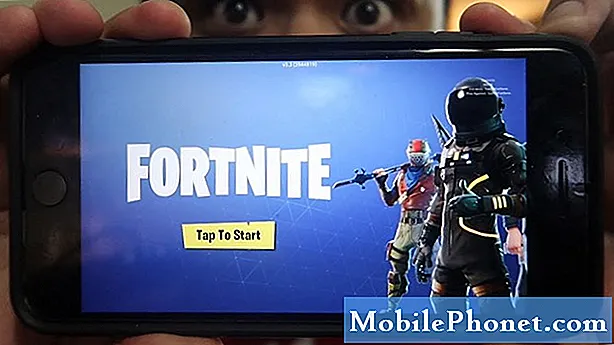Isi
Salah satu masalah rumit yang harus dihadapi di ponsel cerdas dan tablet adalah layar yang berkedip-kedip. Panduan pemecahan masalah ini akan memandu Anda melalui langkah-langkah yang dapat Anda lakukan jika Anda memiliki masalah kelap-kelip layar Galaxy Tab S5e.
Sebelum melanjutkan, kami ingin mengingatkan Anda bahwa jika Anda mencari solusi untuk masalah #Android Anda sendiri, Anda dapat menghubungi kami dengan menggunakan tautan yang disediakan di bagian bawah halaman ini. Saat menjelaskan masalah Anda, harap berikan penjelasan sedetail mungkin agar kami dapat dengan mudah menunjukkan solusi yang relevan. Jika Anda bisa, mohon sertakan pesan kesalahan persis yang Anda dapatkan untuk memberi kami gambaran dari mana harus memulai. Jika Anda telah mencoba beberapa langkah pemecahan masalah sebelum mengirim email kepada kami, pastikan untuk menyebutkannya sehingga kami dapat melewatkannya dalam jawaban kami.
Cara memperbaiki masalah kerlip layar Galaxy Tab S5e
Apakah Anda mengalami masalah kelap-kelip layar Galaxy Tab S5e? Panduan pemecahan masalah ini akan membantu. Ikuti solusi di bawah ini dan lihat apa yang terjadi.
Solusi layar berkedip Galaxy Tab S5e # 1: Periksa kerusakan perangkat keras
Layar di Tablet Galaxy Anda adalah salah satu bagian yang dapat diandalkan. Itu yang terjadi kecuali menjatuhkan perangkat atau memukulnya dengan sesuatu yang sangat keras. Anda adalah pemilik ponsel sehingga Anda memiliki pengetahuan langsung tentang riwayatnya. Jika masalah kelap-kelip layar Galaxy Tab S5e Anda dimulai setelah perangkat terjatuh, terkena sesuatu, atau bahkan terkena air, jangan buang waktu mencari solusi perangkat lunak. Jika salah satu dari hal-hal itu terjadi, Anda dapat berasumsi bahwa perangkat keras yang buruk adalah alasannya. Yang harus Anda lakukan adalah meminta perangkat diperiksa oleh seorang profesional, lebih disukai oleh teknisi Samsung, sehingga pemecahan masalah yang tepat dapat dilakukan. Misalnya, jika ponsel terjatuh dan layar terlihat retak, tidak ada pemecahan masalah perangkat lunak yang dapat Anda lakukan untuk memperbaikinya. Paling tidak yang bisa dilakukan adalah mengganti layar. Jika itu yang terjadi, pastikan Anda membiarkan teknisi yang berkualifikasi melakukan tugas untuk Anda. Kecuali jika Anda yakin dapat melakukan penggantian layar tanpa merusak komponen lain, perbaikan layar lakukan sendiri hampir selalu gagal untuk amatir. Mungkin ada video DIY yang dapat Anda ikuti tetapi melakukan hal yang tepat untuk pertama kalinya mungkin lebih sulit daripada yang Anda pikirkan.
Solusi berkedip layar Galaxy Tab S5e # 2: Lakukan soft reset
Jika tidak ada alasan yang jelas untuk mencurigai bahwa perangkat keras yang buruk adalah penyebabnya, masalah kelap-kelip layar Galaxy Tab S5e Anda mungkin disebabkan oleh bug perangkat lunak sementara. Masalah kecil yang disebabkan oleh bug sementara biasanya hilang setelah perangkat dimulai ulang. Jika Anda belum mencobanya, pastikan untuk melakukannya.
Saat memulai ulang, kami menyarankan Anda untuk mensimulasikan efek "penarikan baterai" daripada melakukan mulai ulang seperti biasa. Ini akan memastikan bahwa perangkat di-refresh dan RAM-nya dihapus. Untuk melakukan itu, cukup tekan dan tahan tombol Daya dan Volume Turun selama sekitar 10 detik. Setelah telepon dihidupkan ulang, lepaskan tombolnya. Ini biasanya efektif dalam membersihkan bug yang berkembang ketika sistem dibiarkan berjalan selama beberapa waktu. Kami menyarankan Anda untuk memulai ulang A80 Anda menggunakan metode ini setidaknya sekali seminggu untuk mengurangi kemungkinan bug.
Untuk beberapa Galaxy M30, mungkin ada cara yang sedikit berbeda untuk mendapatkan metode yang sama. Begini caranya:
- Tekan dan tahan tombol Daya + Volume Turun selama sekitar 10 detik atau hingga siklus daya perangkat. Catatan: Biarkan beberapa detik hingga layar Maintenance Boot Mode muncul.
- Dari layar Maintenance Boot Mode, pilih Normal Boot. Catatan: Gunakan tombol volume untuk melihat opsi yang tersedia dan tombol kiri bawah (di bawah tombol volume) untuk memilih. Juga, tunggu hingga 90 detik sampai reset selesai.
Solusi kelap-kelip layar Galaxy Tab S5e # 3: Alihkan Kecerahan Adaptif
Perangkat Samsung Galaxy terbaru memiliki fitur Adaptive Brightness yang diaktifkan secara default. Fitur ini secara otomatis menyesuaikan kecerahan layar tergantung pada intensitas cahaya lingkungan Anda. Layar ponsel Anda harus lebih terang saat Anda berada di luar dan cahaya sekitar kuat. Hal sebaliknya terjadi saat Anda berada di ruangan gelap. Meskipun fitur ini berfungsi dengan baik hampir sepanjang waktu, fitur ini mungkin tidak berfungsi dengan baik jika ada bug di suatu tempat dalam sistem. Kami telah melihat fenomena ini dengan perangkat Galaxy yang lebih lama dan Samsung sebenarnya tidak memberikan penjelasan spesifik mengapa hal itu terjadi. Salah satu tanda adanya bug Adaptive Brightness adalah layar yang berkedip-kedip. Coba matikan Kecerahan Adaptif dan lihat apa yang terjadi. Begini caranya:
- Buka aplikasi Pengaturan.
- Tap Tampilan.
- Matikan Kecerahan Adaptif dengan menggerakkan sakelar ke kiri.
- Periksa masalahnya.
Solusi layar berkedip Galaxy Tab S5e # 4: Segarkan cache sistem
Untuk memuat aplikasi dengan cepat, Android menyimpan item yang sering digunakan seperti tautan situs web, gambar, video, iklan, antara lain di bagian penyimpanan internal yang disebut partisi cache. Terkadang, item ini secara kolektif disebut cache sistem mungkin kedaluwarsa atau rusak yang menyebabkan masalah kinerja atau bug. Untuk memastikan bahwa ponsel Anda berjalan secara efisien dan cache dalam kondisi prima, Anda ingin membersihkan partisi cache secara teratur (sekitar sekali setiap beberapa bulan). Untuk memeriksa apakah ada masalah dengan cache sistem, ikuti langkah-langkah berikut untuk menghapus partisi cache:
- Matikan perangkat.
- Tekan dan tahan tombol Volume Naik dan tombol Bixby, lalu tekan dan tahan tombol Daya.
- Saat logo Android berwarna hijau ditampilkan, lepaskan semua kunci ('Menginstal pembaruan sistem' akan muncul selama sekitar 30 - 60 detik sebelum menampilkan opsi menu pemulihan sistem Android).
- Tekan tombol Volume turun beberapa kali untuk menyorot 'wipe cache partition'.
- Tekan tombol Daya untuk memilih.
- Tekan tombol Volume turun sampai 'yes' disorot dan tekan tombol Power.
- Saat partisi wipe cache selesai, “Reboot system now” disorot.
- Tekan tombol Daya untuk memulai ulang perangkat.
Solusi berkedip layar Galaxy Tab S5e # 5: Periksa aplikasi yang buruk
Terkadang, aplikasi pihak ketiga yang buruk dapat memengaruhi aplikasi lain atau Sistem Operasi. Jika masalah kelap-kelip layar Galaxy Tab S5e terjadi setelah Anda menginstal aplikasi atau game baru, itu bisa menjadi alasannya. Cobalah untuk menghapusnya dan lihat bagaimana kelanjutannya. Jika Anda tidak dapat mengingat aplikasinya, coba mulai ulang perangkat ke mode aman. Ini akan memaksa ponsel untuk hanya memuat aplikasi yang sudah diinstal sebelumnya. Aplikasi lainnya yang bukan bagian dari OS asli akan diblokir. Untuk mem-boot ke mode aman:
- Matikan perangkat.
- Tekan dan tahan tombol Daya melewati layar nama model.
- Saat "SAMSUNG" muncul di layar, lepaskan tombol Daya.
- Segera setelah melepaskan tombol Daya, tekan dan tahan tombol Volume turun.
- Terus tahan tombol Volume turun hingga perangkat selesai memulai ulang.
- Mode aman akan ditampilkan di sudut kiri bawah layar.
- Lepaskan tombol Volume turun saat Anda melihat Safe Mode.
Saat Galaxy Tab S5e Anda dalam Safe Mode, semua aplikasi yang Anda unduh akan ditangguhkan; hanya aplikasi prainstal yang diizinkan untuk berjalan. Jadi, jika aplikasi perpesanan Anda berfungsi normal dan MMS dapat dikirim tanpa masalah, itu adalah indikator yang jelas dari masalah aplikasi pihak ketiga yang buruk. Untuk mengidentifikasi aplikasi mana yang menjadi sumber masalah, Anda harus menggunakan metode eliminasi. Inilah yang dapat Anda lakukan:
- Boot ke mode aman.
- Periksa masalahnya.
- Setelah Anda mengonfirmasi bahwa aplikasi pihak ketiga yang menjadi penyebab, Anda dapat mulai mencopot pemasangan aplikasi satu per satu. Kami menyarankan Anda memulai dengan yang terbaru yang Anda tambahkan.
- Setelah Anda mencopot aplikasi, mulai ulang ponsel ke mode normal dan periksa masalahnya.
- Jika Galaxy Tab S5e Anda masih bermasalah, ulangi langkah 1-4.
Solusi layar berkedip Galaxy Tab S5e # 6: Instal pembaruan
Beberapa masalah Android disebabkan oleh pengkodean yang buruk. Meskipun kami tidak mendengar masalah layar yang berkedip-kedip karena kesalahan firmware, bukan ide yang buruk untuk selalu memperbarui Android dan aplikasi. Jika Anda beruntung dan kasus unik Anda disebabkan oleh kesalahan aplikasi atau perangkat lunak yang tidak dikenal, memasang pembaruan dapat membantu.
Solusi layar berkedip Galaxy Tab S5e # 7: Atur ulang preferensi aplikasi
Beberapa aplikasi mengharuskan default atau aplikasi sistem tertentu berfungsi. Untuk memastikan bahwa semua aplikasi default aktif dan berjalan, Anda dapat mengatur ulang preferensi aplikasi dengan langkah-langkah ini:
- Buka aplikasi Pengaturan.
- Tap Aplikasi.
- Ketuk Pengaturan lainnya di kanan atas (ikon tiga titik).
- Pilih Reset preferensi aplikasi.
- Mulai ulang Galaxy S10 Anda dan periksa masalahnya.
Solusi berkedip layar Galaxy Tab S5e # 8: Reset pabrik
Jika Anda yakin tidak ada kerusakan perangkat keras sama sekali dan tidak ada solusi di atas yang tidak berfungsi, Anda harus mempertimbangkan untuk menghapus ponsel. Jika penyebabnya adalah karena bug perangkat lunak, pengaturan ulang pabrik kemungkinan akan memperbaiki masalah. Sebelum Anda melakukan reset pabrik, pastikan untuk membuat cadangan data pribadi Anda.
Berikut adalah dua cara untuk mengatur ulang pabrik Tab S5e Anda:
Metode 1: Cara mengatur ulang keras pada Samsung Galaxy Tab S5e melalui Menu Pengaturan
Ini adalah cara termudah untuk menghapus Galaxy Tab S5e Anda. yang harus Anda lakukan adalah masuk ke menu Pengaturan dan ikuti langkah-langkah di bawah ini. Kami merekomendasikan metode ini jika Anda tidak mengalami masalah dalam Pengaturan.
- Buat cadangan data pribadi Anda dan hapus akun Google Anda.
- Buka aplikasi Pengaturan.
- Gulir ke dan ketuk Manajemen umum.
- Ketuk Reset.
- Pilih Reset data pabrik dari opsi yang diberikan.
- Baca informasinya lalu ketuk Atur Ulang untuk melanjutkan.
- Ketuk Hapus Semua untuk mengonfirmasi tindakan.
Metode 2: Cara mengatur ulang keras pada Samsung Galaxy Tab S5e menggunakan tombol perangkat keras
Jika kasus Anda adalah ponsel tidak bisa boot, atau boot tetapi menu Pengaturan tidak dapat diakses, metode ini dapat membantu. Pertama, Anda perlu mem-boot perangkat ke Mode Pemulihan. Setelah Anda berhasil mengakses Pemulihan, saat itulah Anda memulai prosedur master reset yang tepat. Mungkin Anda perlu mencoba beberapa kali sebelum Anda dapat mengakses Pemulihan, jadi bersabarlah dan coba lagi.
Jika memungkinkan, buat cadangan data pribadi Anda sebelumnya. Jika masalah Anda menghalangi Anda untuk melakukannya, lewati saja langkah ini.
Selain itu, Anda ingin memastikan bahwa Anda menghapus akun Google Anda. Jika masalah Anda menghalangi Anda untuk melakukannya, lewati saja langkah ini.
- Matikan perangkat. Ini penting. Jika Anda tidak bisa mematikannya, Anda tidak akan pernah bisa boot ke Recovery Mode. Jika Anda tidak dapat mematikan perangkat secara teratur melalui tombol Daya, tunggu hingga baterai ponsel terkuras. Kemudian, isi daya telepon selama 30 menit sebelum boot ke Mode Pemulihan.
- Tekan dan tahan tombol Keraskan Volume dan tombol Bixby secara bersamaan.
- Sambil tetap menahan tombol Volume Naik dan Bixby, tekan dan tahan tombol Daya.
- Menu layar Pemulihan sekarang akan muncul. Saat Anda melihat ini, lepaskan tombol.
- Gunakan tombol Kecilkan Volume hingga Anda menyorot 'Wipe data / factory reset.'
- Tekan tombol Daya untuk memilih 'Wipe data / factory reset.'
- Gunakan Volume Turun untuk menyorot Ya.
- Tekan tombol Daya untuk mengonfirmasi pengaturan ulang pabrik.
Solusi layar berkedip Galaxy Tab S5e # 9: Hubungi Samsung
Jika masalah kelap-kelip layar Galaxy Tab S5e Anda tidak akan hilang pada saat ini, bahkan setelah reset pabrik, Anda harus menghubungi Samsung agar mereka dapat melihatnya. Mungkin ada masalah yang terkubur jauh di dalam sistem yang tidak dapat diperbaiki oleh pengaturan ulang pabrik. Pastikan untuk memeriksa garansi Anda untuk mengetahui apakah mereka dapat memperbaiki telepon secara gratis.
Jika Anda adalah salah satu pengguna yang mengalami masalah dengan perangkat Anda, beri tahu kami. Kami menawarkan solusi untuk masalah terkait Android secara gratis, jadi jika Anda memiliki masalah dengan perangkat Android Anda, cukup isi kuesioner singkat di Link ini dan kami akan mencoba mempublikasikan jawaban kami di posting berikutnya. Kami tidak dapat menjamin tanggapan cepat, jadi jika masalah Anda sensitif terhadap waktu, temukan cara lain untuk menyelesaikan masalah Anda.
Jika Anda menemukan posting ini bermanfaat, tolong bantu kami dengan menyebarkan berita ke teman-teman Anda. TheDroidGuy juga memiliki jaringan sosial sehingga Anda mungkin ingin berinteraksi dengan komunitas kami di halaman Facebook dan Google+ kami.